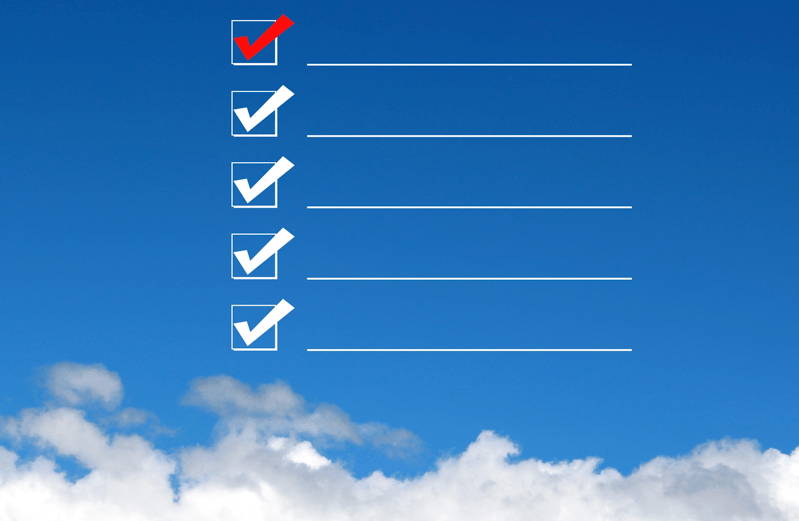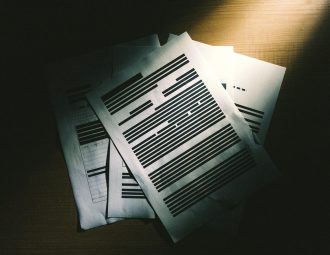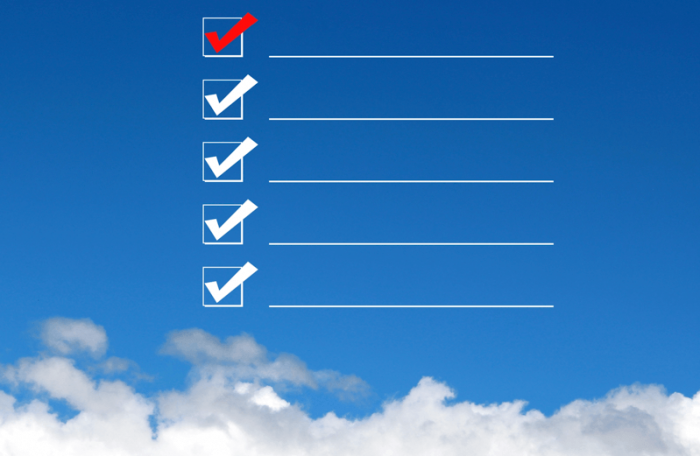
iPhoneの操作でTwitterのツイートを複数個選択してから、まとめて一括削除する方法をまとめました。
ツイートを複数選択してから削除する
Twitterの公式アプリでは、ツイートを複数選択して削除する方法はありません。
そこで、ネットを使ったクライアントアプリの「twitools」を使う事で、ツイートを個別に選択しながら削除できるようになります。
(アプリとは言っても、ネット上で完了するのでダウンロード等の必要はありません。)
まずは、以下のリンクより「twitools」をSafari等のブラウザーで開きます↓
▶:twitools
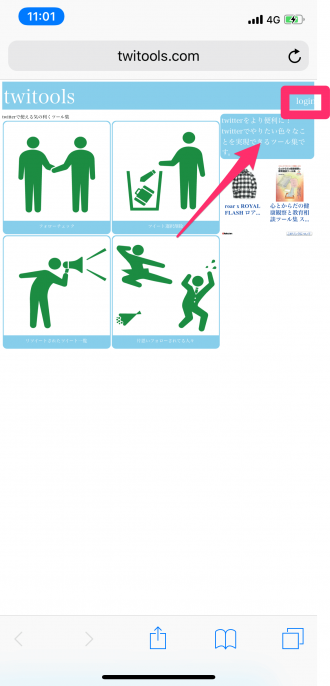
「twitools」をSafariで開いたら、右上に小さく表示されている「login」の部分をタップします。
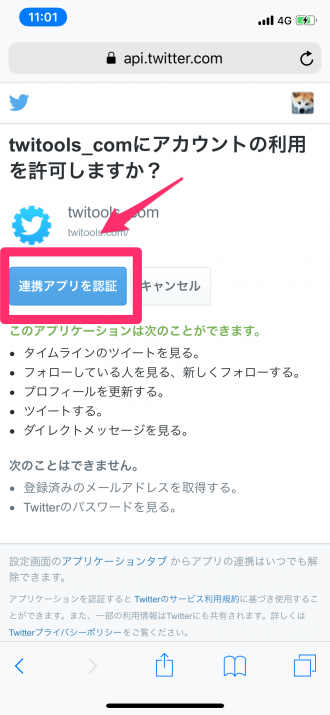
SafariでTwitterにログインしている時にはこのような表示に。ログインしてない時には、ユーザー名とパスワードを入力します。
ユーザー名やパスワードを忘れてしまっている時には、次の記事を参考にしてみてください↓
▶関連:iPhoneでTwitterのパスワードやユーザー名を忘れた時の設定方法
次に、「連携アプリを認証」をタップします。
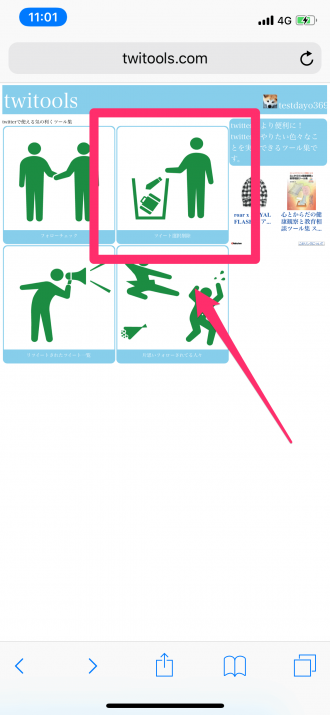
画面内の「ツイート選択解除」をタップします。
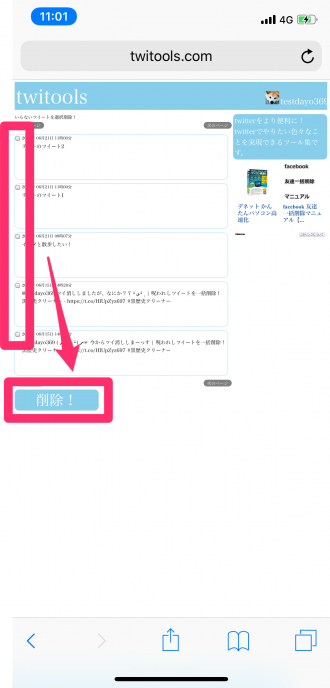
実際のツイートの一覧が表示されます。左側に小さくチェックマークを入れれるようになっているので、削除したいツイートにチェックを入れていきます。
すべてチェックを入力できたら、「削除」の部分をタップします。
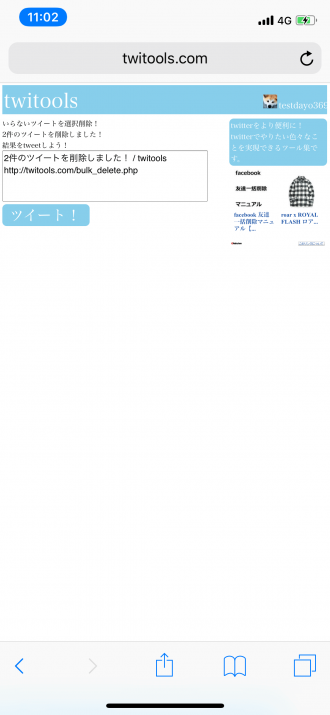
この画面が表示されたらツイートの削除が完了です。「ツイート」の部分は、削除が完了したツイートを、自分のタイムラインに流すだけなので、特に選択は不要です。
また、iPhoneのTwitterアプリで見てみるとツイートが残っている場合がありますが、この場合はログイン&ログアウトで削除が反映されるようになります。
(他、ユーザーからは、そのままの状態でちゃんと反映されています)